威联通使用腾讯DNSPod域名DDNS解析完全小白指南+HTTPS证书部署
精选评测好文
前言
入手了个威联通结果发现并不支持国内主流服务商的DDNS解析。一顿搜索发现并没有一个很好很详细的教程。那么只能我来啦。希望能帮助到有需要的朋友。本教程将演示如何使用腾讯云DDNS解析威联通。并申请免费的腾讯云域名证书来部署HTTPS。
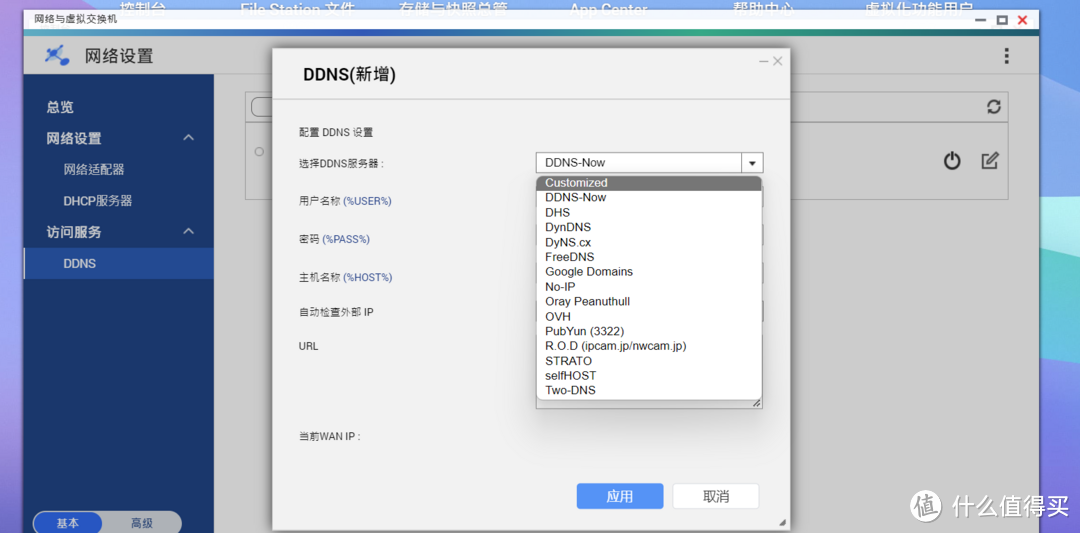
前期准备
1、具有公网ip。公网ip检测方法如下:
(1)登陆路由器后台(默认桥联。比较简单的方法是拨打宽带运营商电话进行修改)地址找到WAN IP地址。
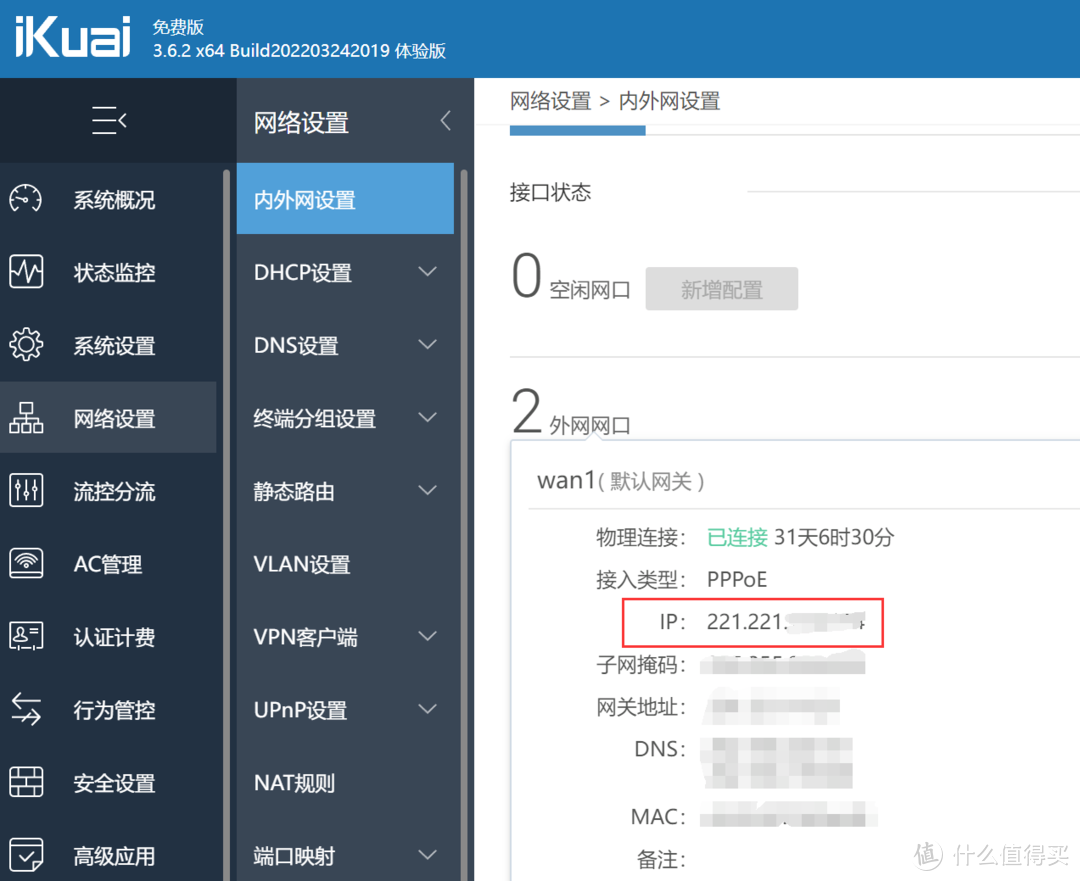
(2)在网页搜索“IP”。把目前的网络IP查询出来。
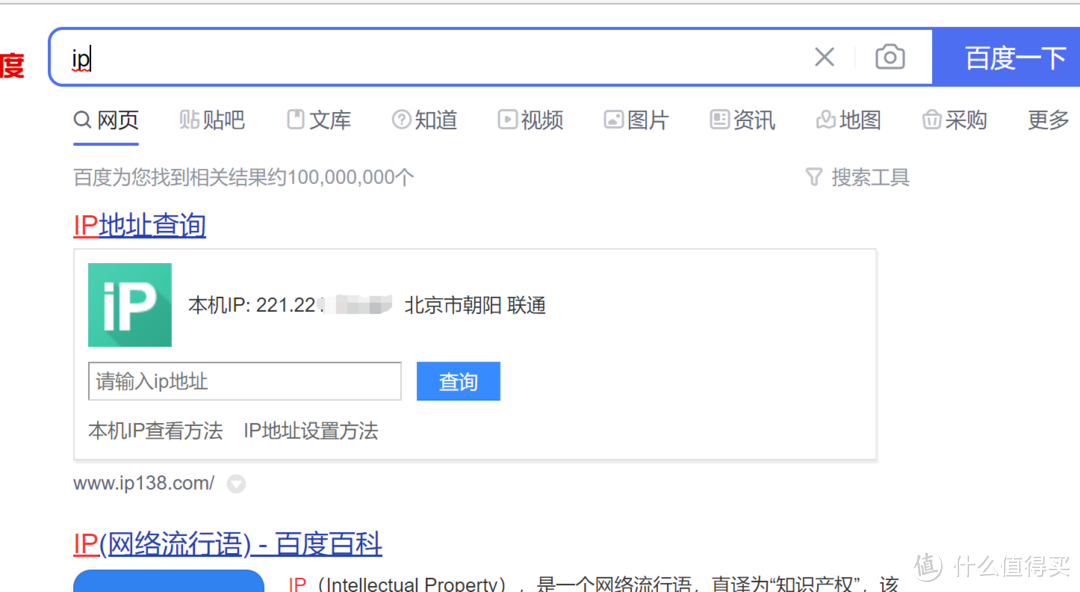
(3) 对比步骤1和2的ip地址。如果相同那么就是公网ip。
2、拥有一个国内主流云服务商的域名。这里将使用腾讯云演示。
DDNS-GO安装
使用国内主流的云服务商的DDNS需要使用威联通的docker来创建一个容器服务jeessy/ddns-go。此服务有UI界面。部署也很简答。经过这几天的使用非常稳定。
1、在App Center中搜索并安装 Container Station容器工具。
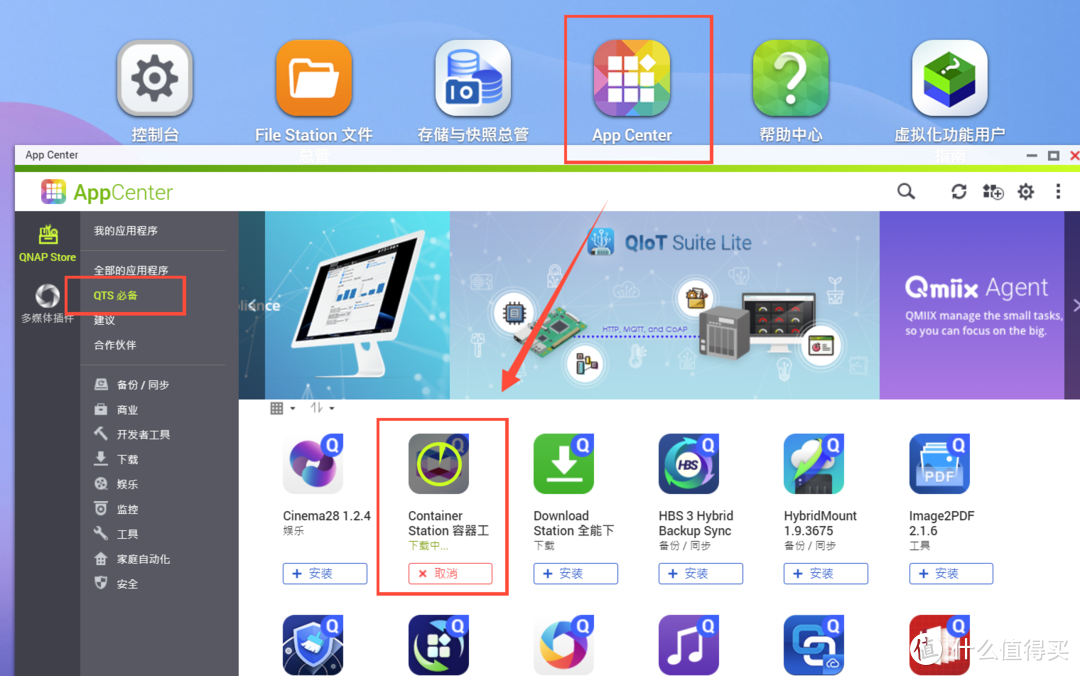
2、安装完成以后。默认目录是//Container。点击开始即可。
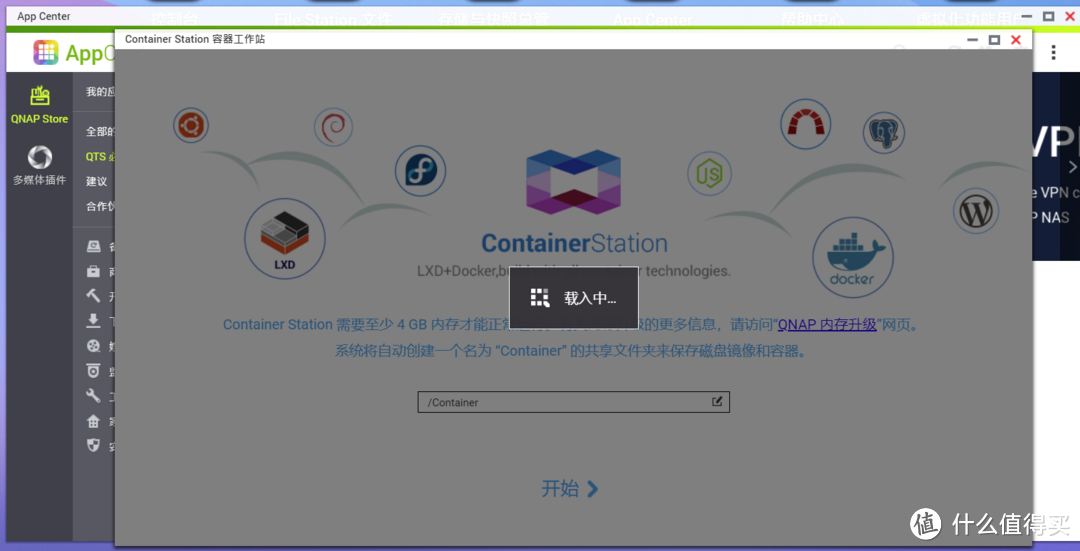
3、点击创建。在搜索框输入jeessy/ddns-go。然后点击安装。
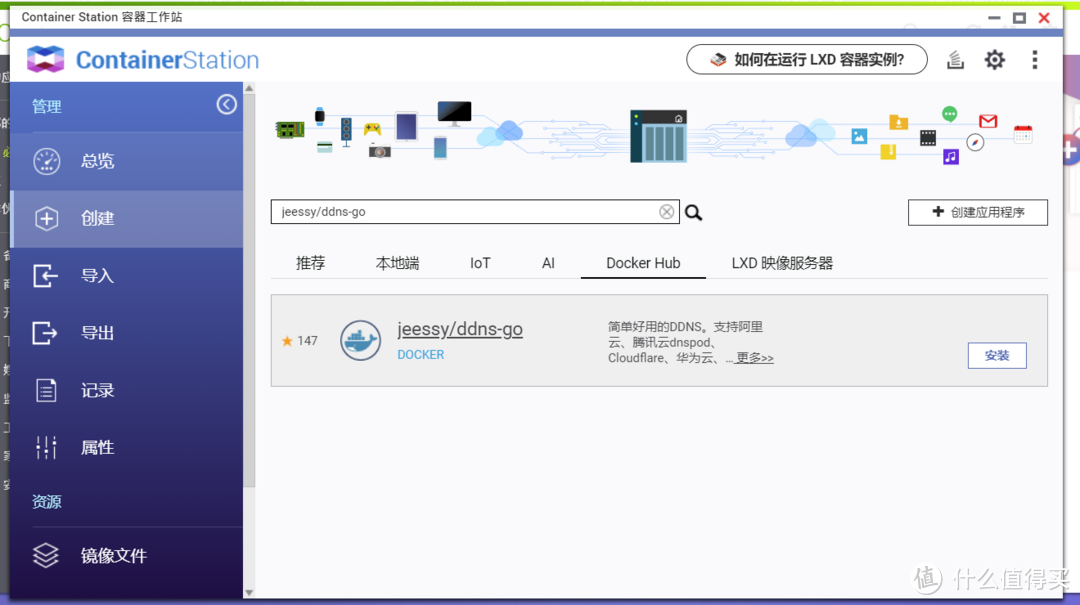
4、镜像版本选择最新版本。然后点击下一步。
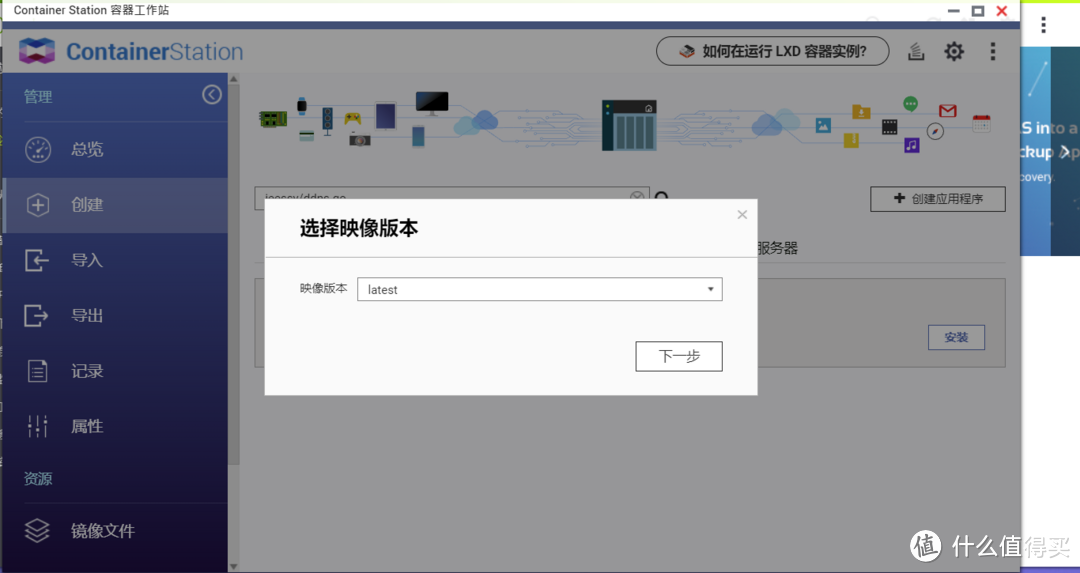
5、提示勾选我了解。然后点击确认。
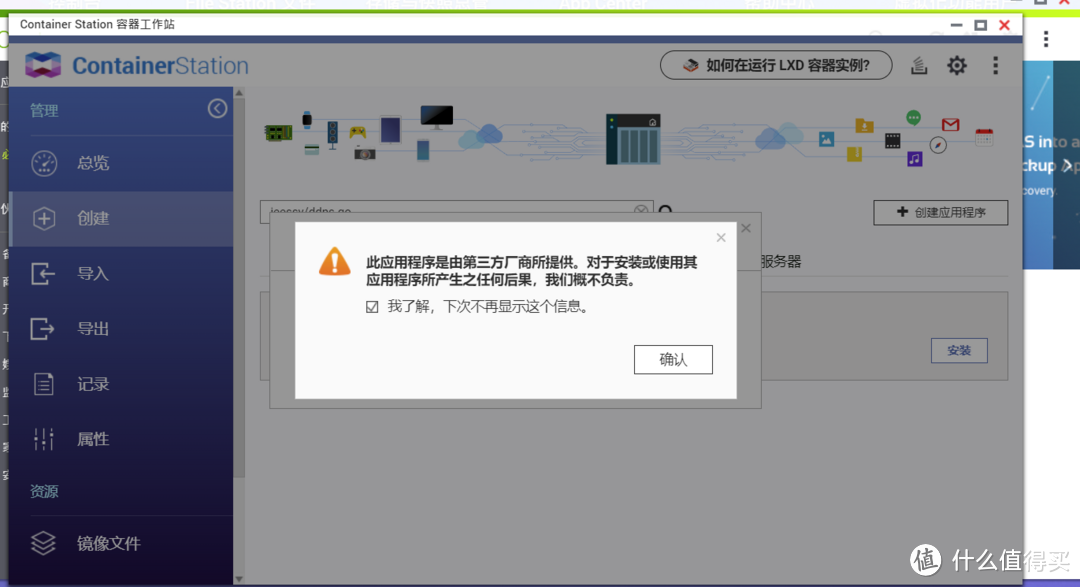
6、名称自定义。这里使用默认名称。然后点击高级设置。
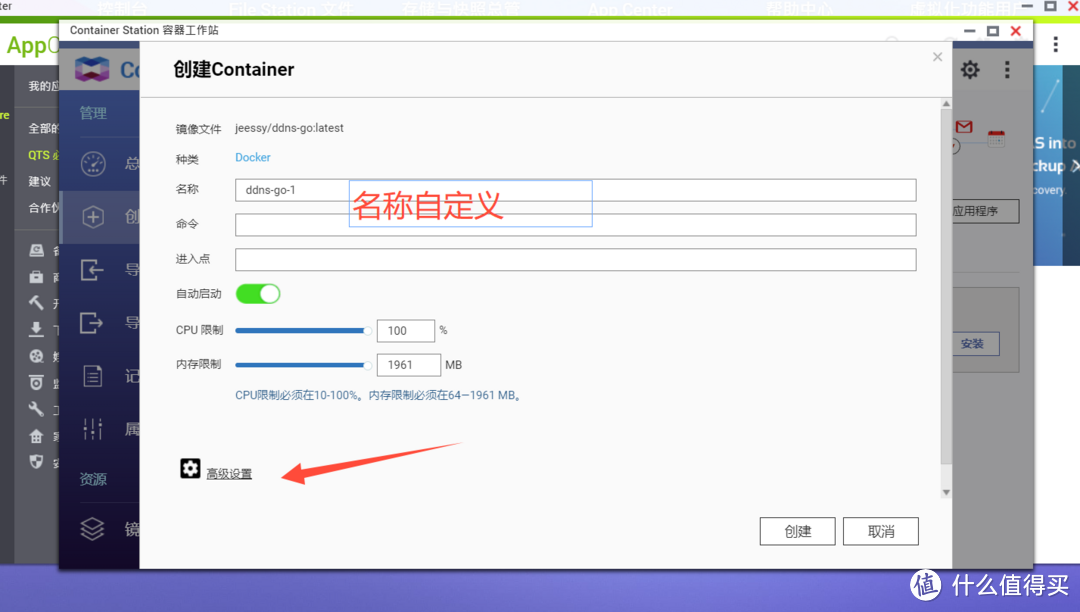
7、网络选择Host模式即可。其他保持默认然后点击创建。
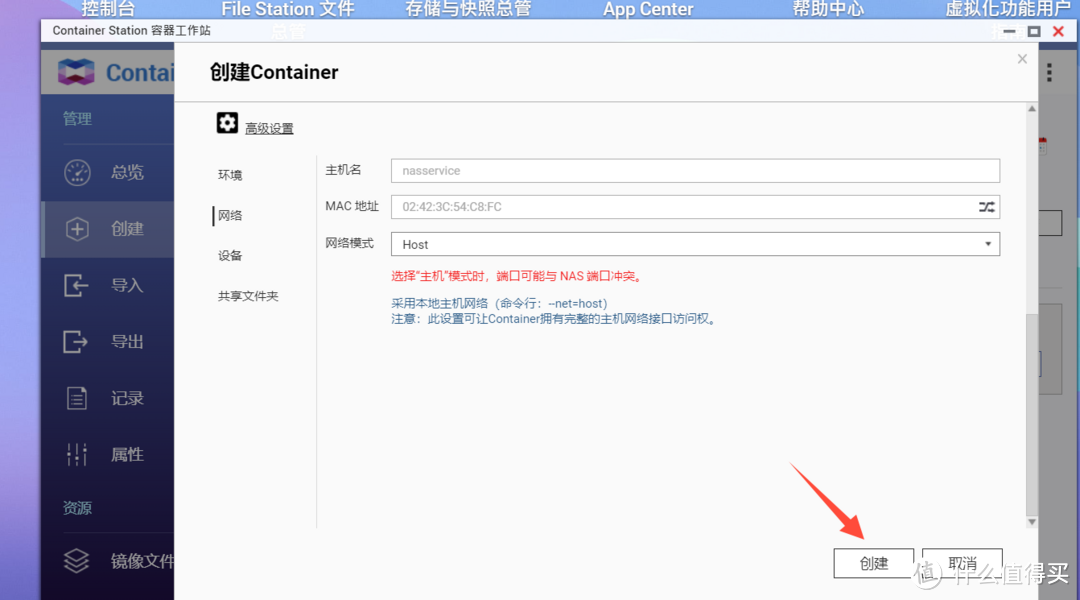
8、摘要中检查无误之后点击确认即可。
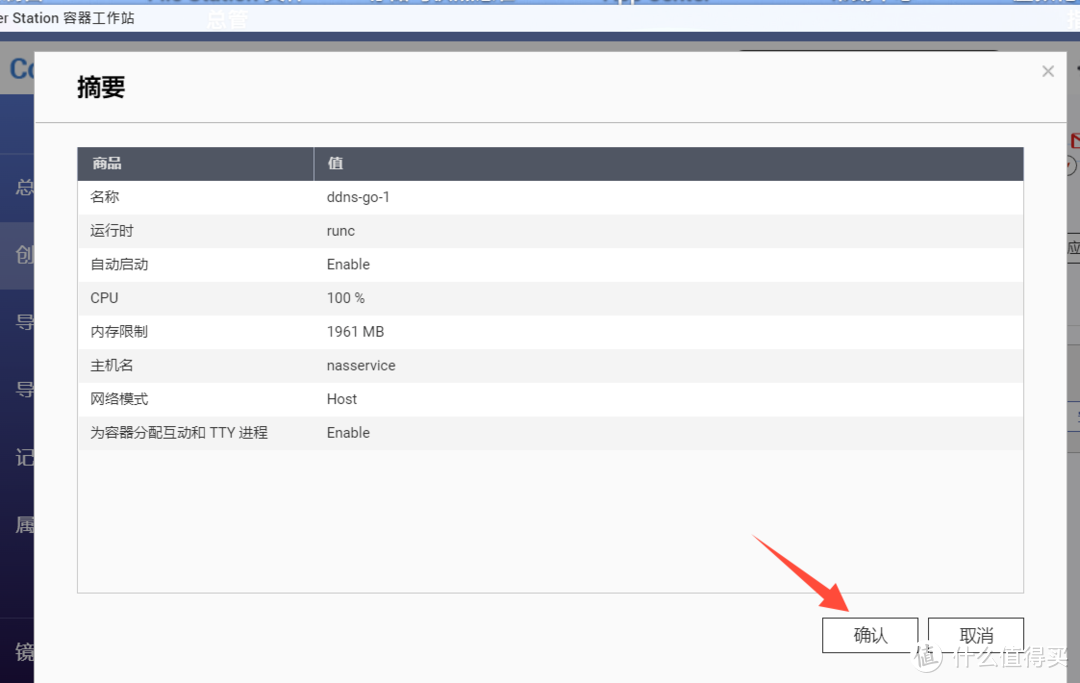
9、可以看到容器已经成功运行。
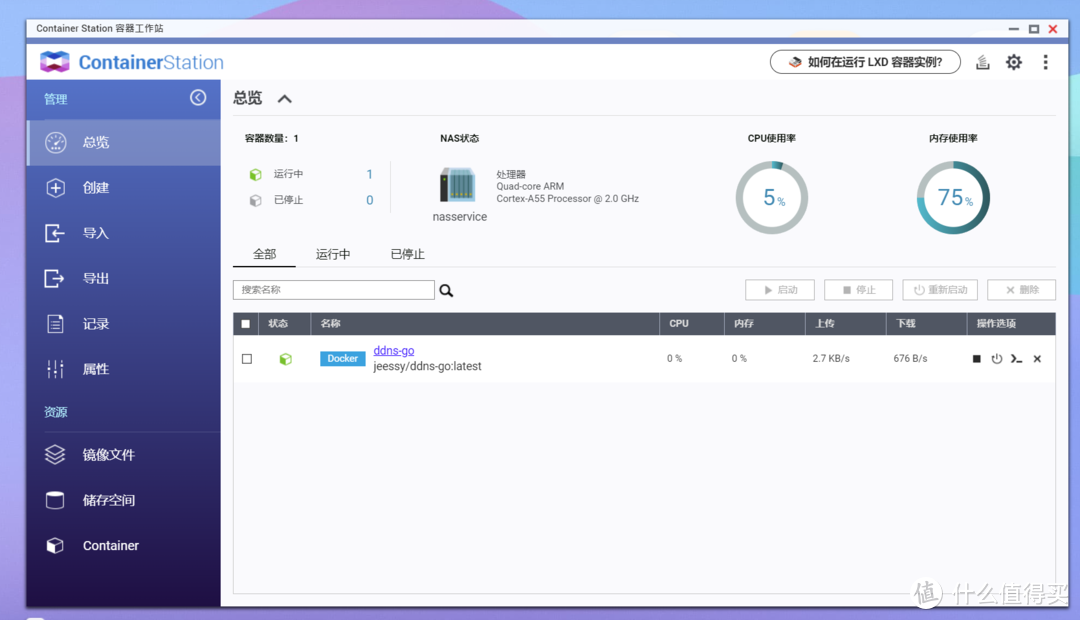
10、ddns-go部署成功。
云服务器操作(控制台)
1、
NAS存储
登录腾讯云dnspod控制台。点击添加记录。主机填写@。记录类型选择A。记录纸先随意填写一个如1.1.1.1。然后点击确定。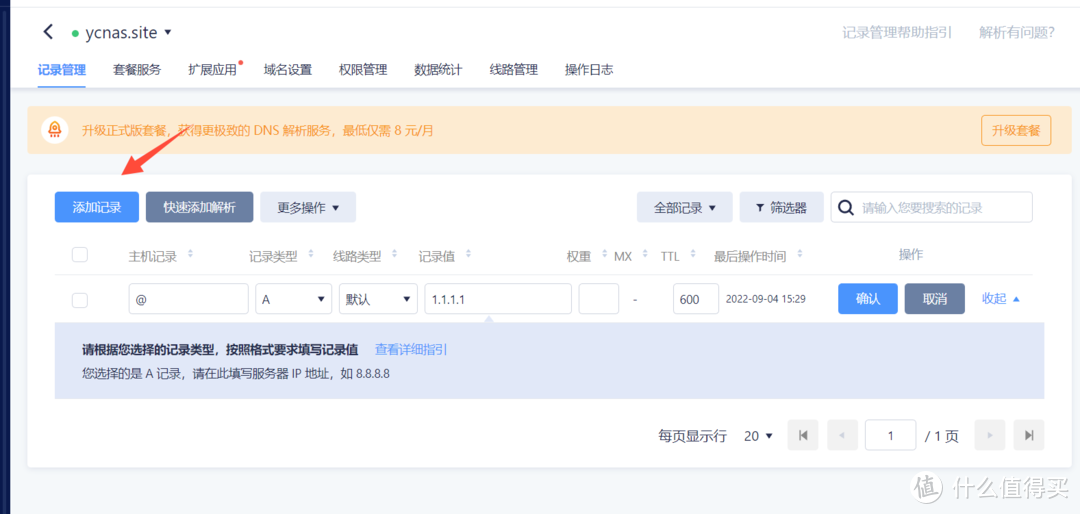
2、点击控制台右上角的头像。点击API密钥。
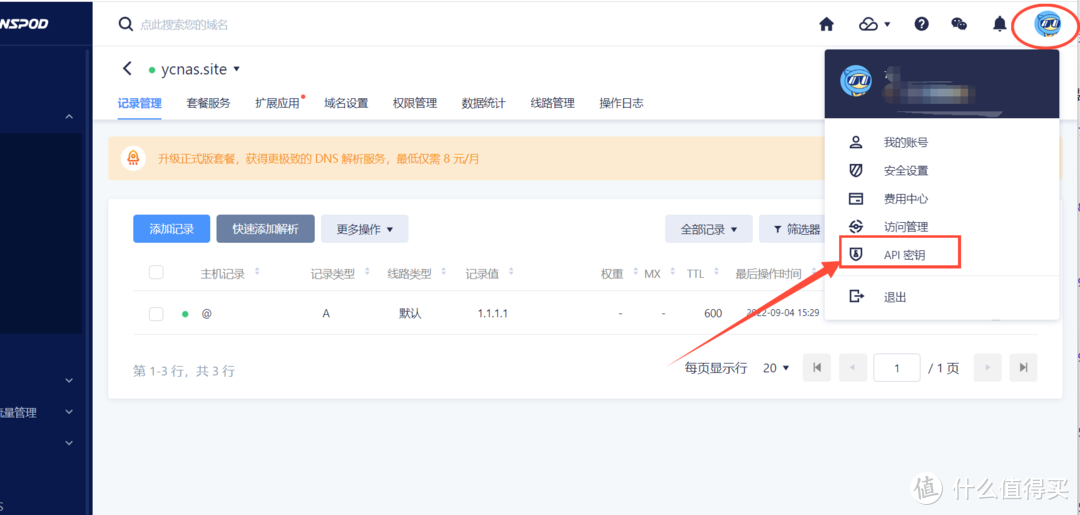
3、点击DNSPod Token。点击【创建秘钥】
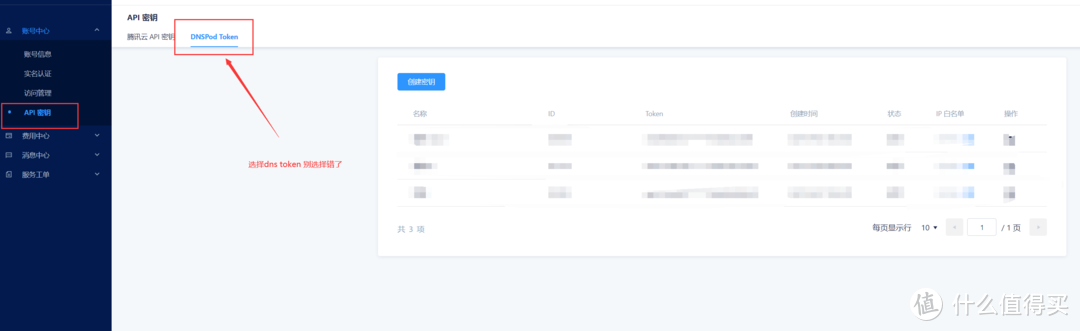
4、弹出对话框名字随意填写。创建成功以后将ID和Token复制保存下来。勾选温馨提示然后点击我已保存。
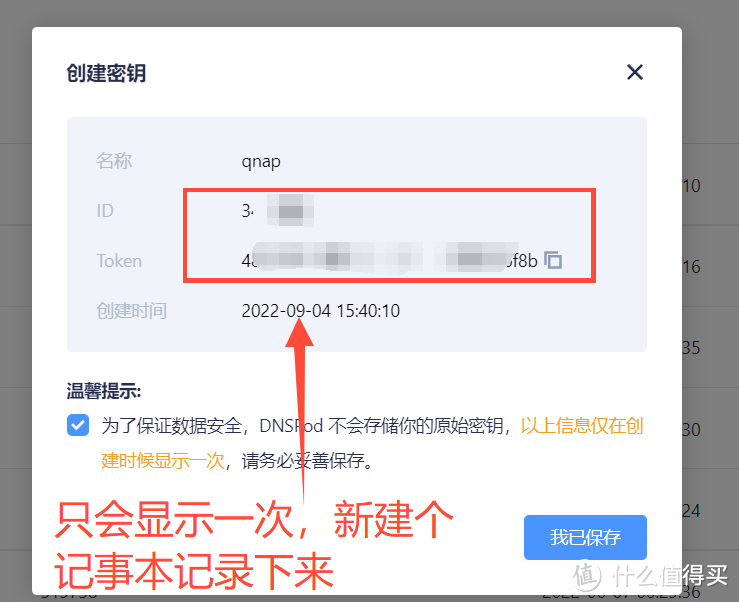
ddns-go初始化
1、打开浏览器输入威联通的局域网ip地址:9876进入ddns-go的后台管理地址。
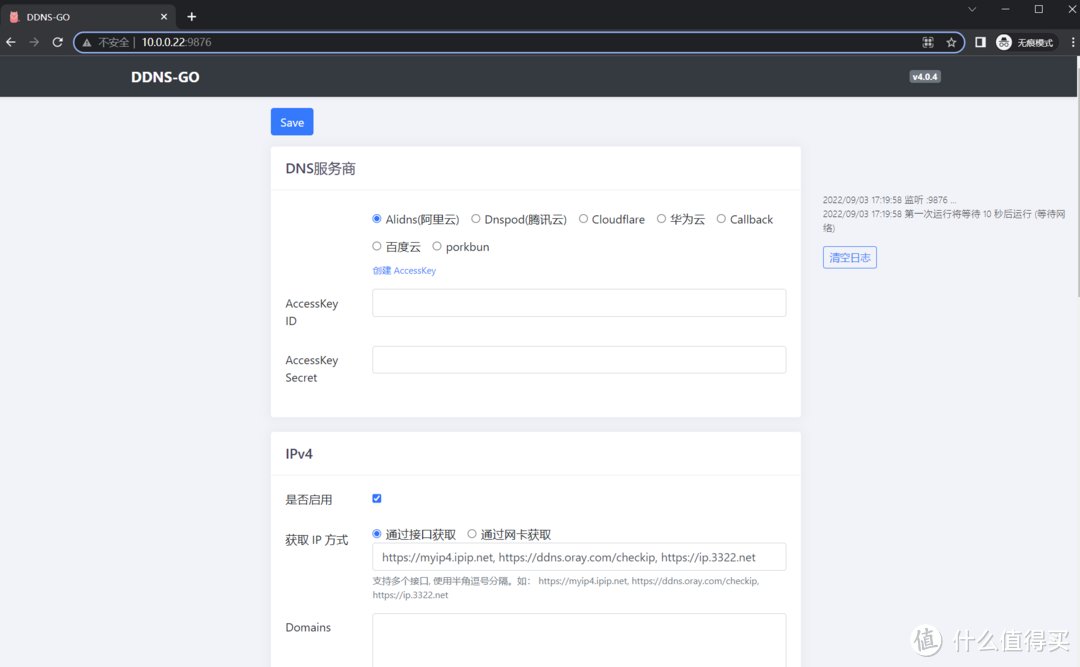
2、DNS服务商选择腾讯云。在ID和Token中粘贴上云服务器操作中获取到的值。
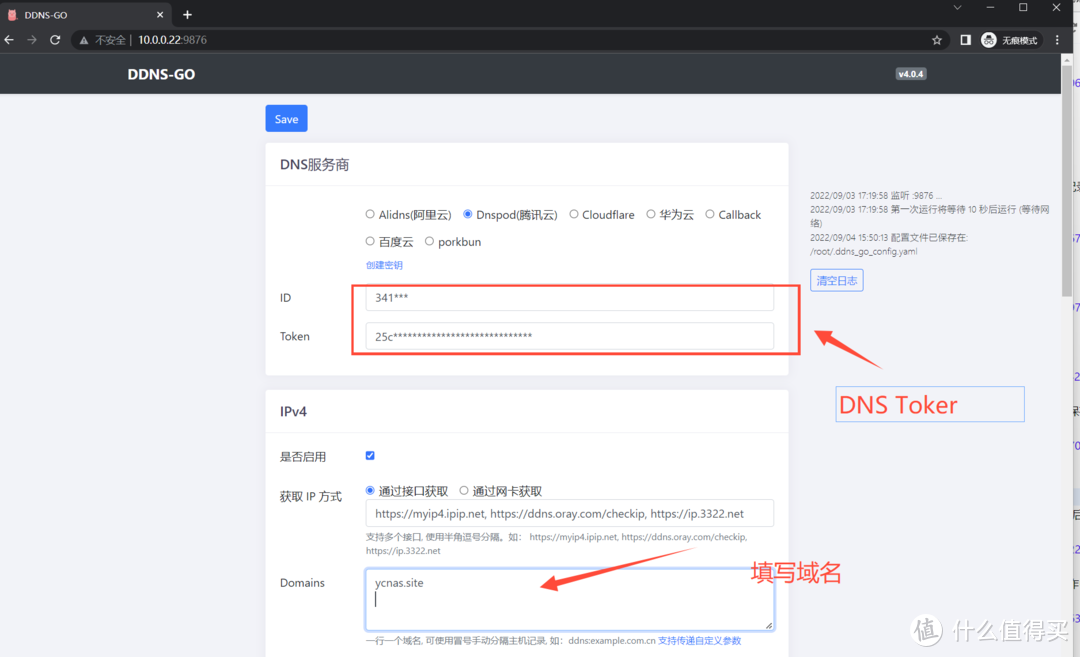
3、其他选项保存默认。然后点击保存。在页面的右侧看可以看到ip更新成功的日志。
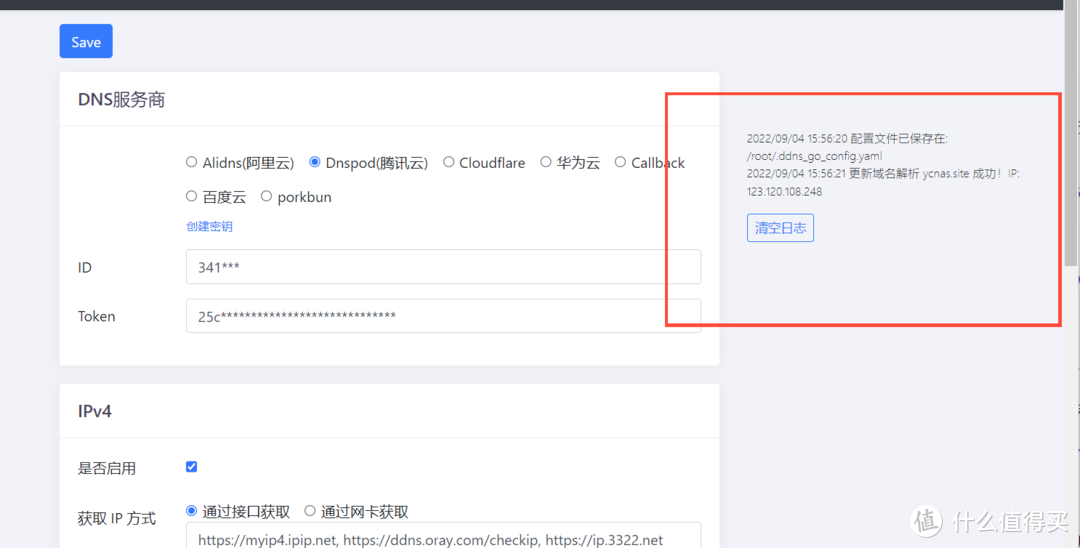
4、回到腾讯云解析的控制台。可以看到ip已经正常更新。
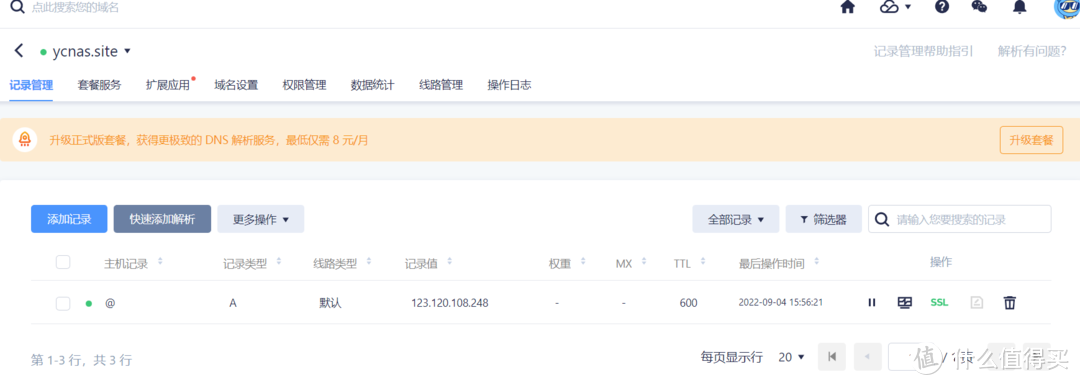
路由器做端口转发
1、在路由器中转发需要外网访问的端口。

2、注意需要什么端口转发什么端口。一定要给威联通设置一个较为复杂的口令。最好开启
NAS存储
登录两部验证服务。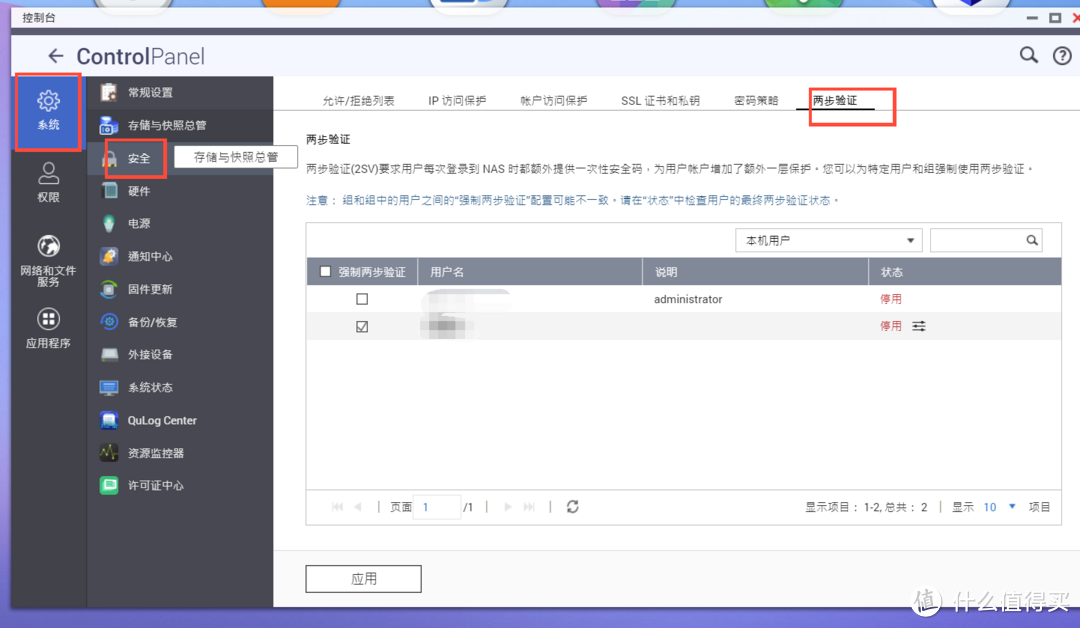
3、然后可以使用域名加端口访问相关的服务。ddns-go服务在ip变动的时候会自动更新到域名解析中。
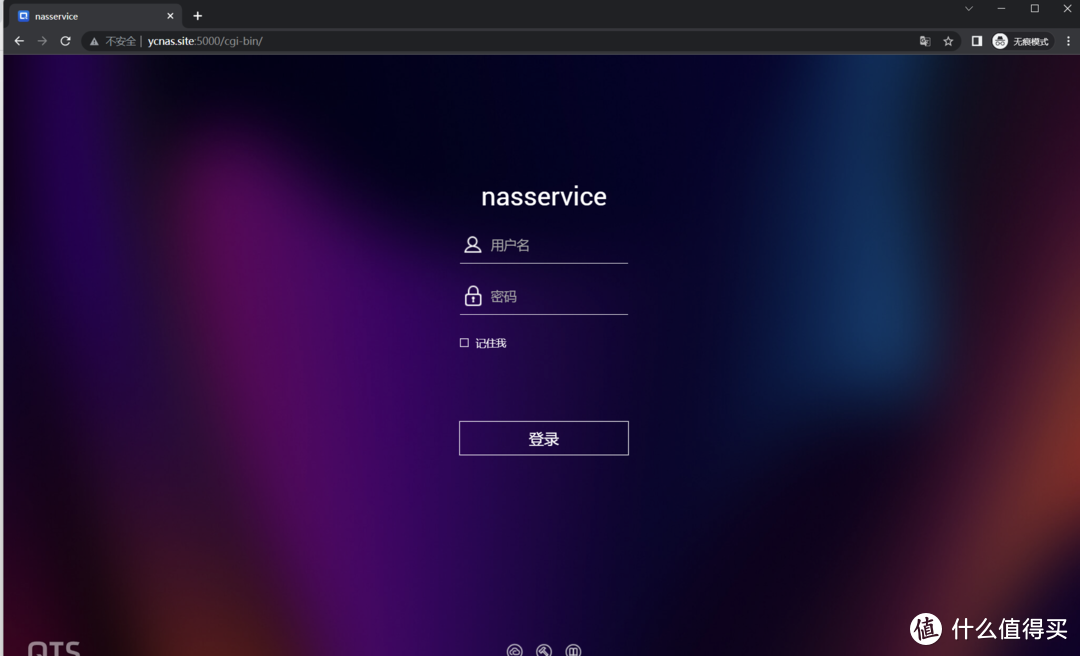
部署证书(下载证书)
使用http协议访问nas的时候会再浏览器头部提示不安全。这时候我们可以使用腾讯云提供的免费证书来解决这个问题。
HTTP 协议以明文方式发送内容。不提供任何方式的数据加密。如果攻击者截取了Web浏览器和网站服务器之间的传输报文。就可以直接读懂其中的信息。因此。HTTP协议不适合传输一些敏感信息。比如:信用卡号、密码等支付信息。
HTTPS(Hypertext Transfer Protocol Secure:超文本传输安全协议)是一种透过计算机网络进行安全通信的传输协议。HTTPS 经由 HTTP 进行通信。但利用 SSL/TLS 来加密数据包。HTTPS 开发的主要目的。是提供对网站服务器的身份认证。保护交换数据的隐私与完整性。为了安全也建议大家使用https的方式访问NAS。
1、
NAS存储
登录腾讯云控制台。在导航页搜索框输入SSL证书。进入SSL证书控制台。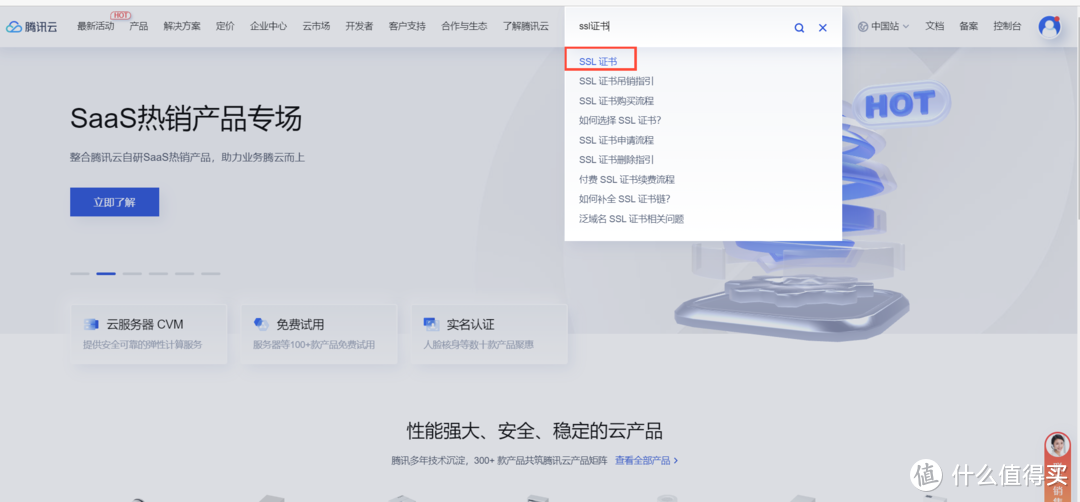
2、腾讯云免费提供了20个https证书申请名额。足够个人使用。点击申请免费证书。
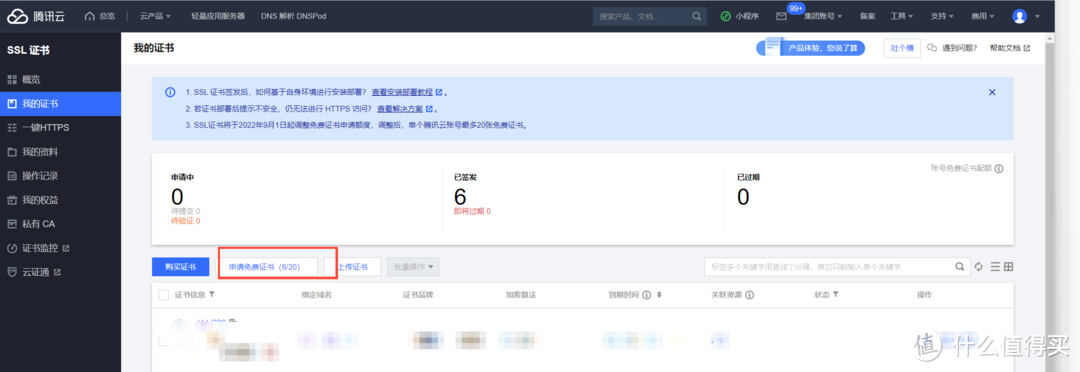
3、确认证书类型选择第一个。点击确定。
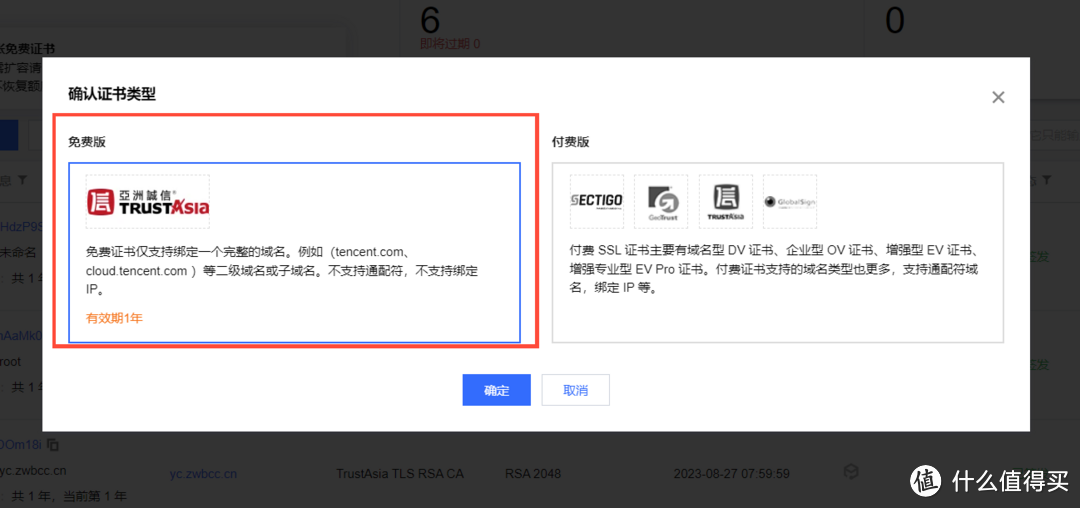
4、证书板顶域名中填写自己解析域名。申请邮箱写一个自己常用的邮箱即可。其他保持默认。点击提交申请。进行域名验证。
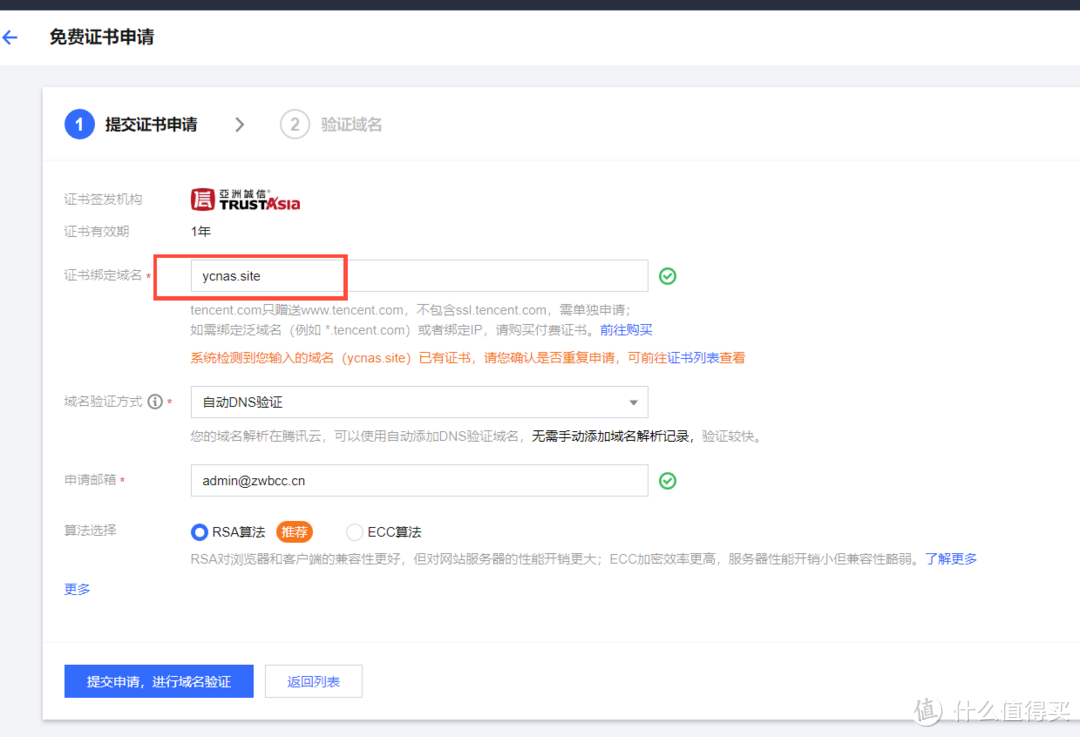
5、腾讯云会自动相关域名解析中添加一个CNAME的验证记录。这里直接点击完成即可。
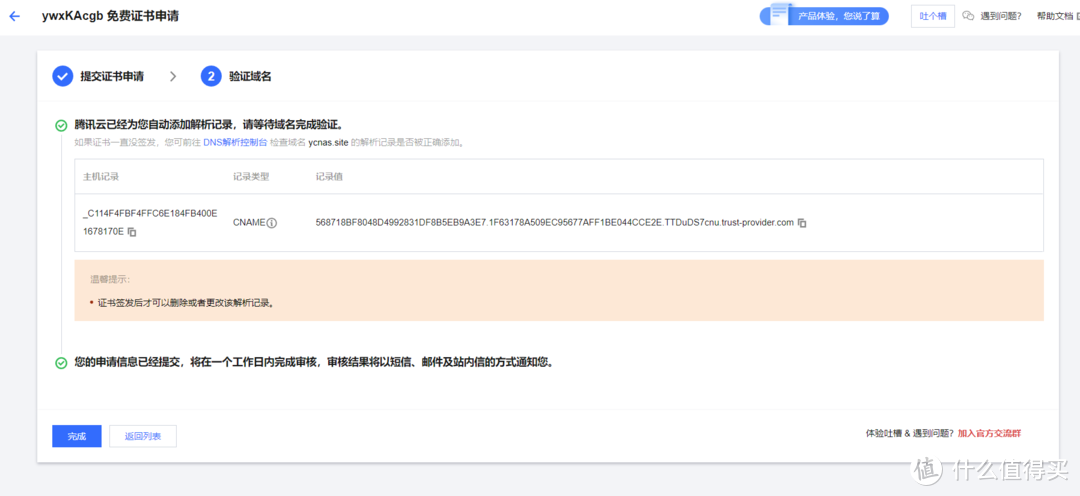
6、主页面相关域名下会显示等待签发字样。一般1-2分钟会签发成功。

7、签发成功以后在步骤4中填写的邮箱会收到相关邮件。域名证书的默认有效期为一年。
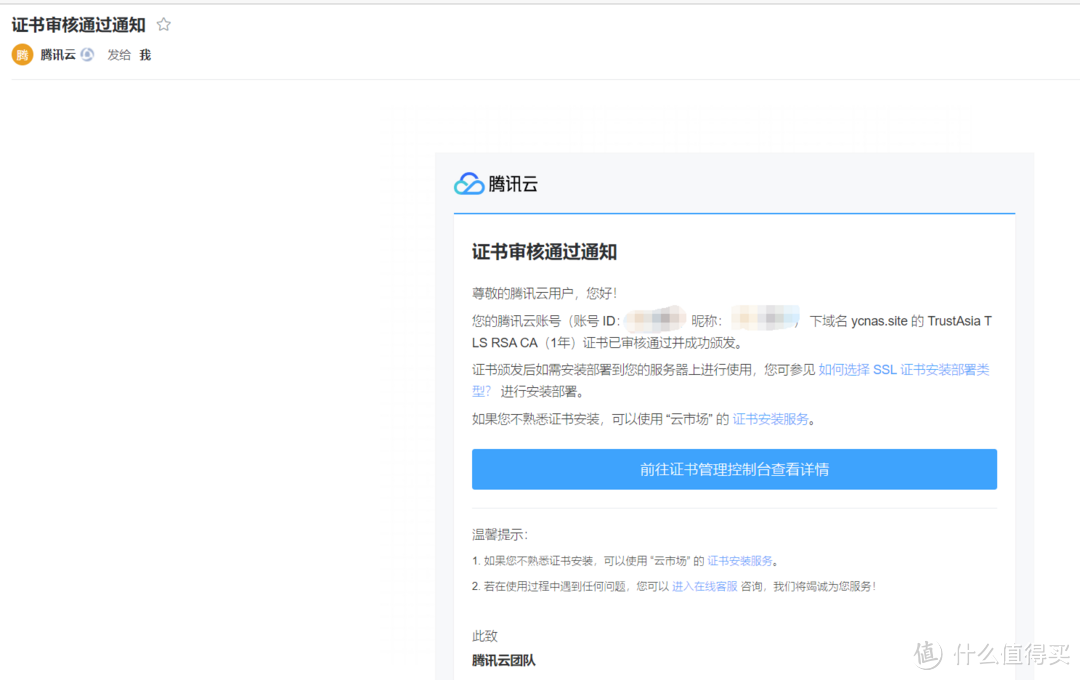
8、收到成功签发的邮件以后。刷新控制台页面。点击操作列下的下载。
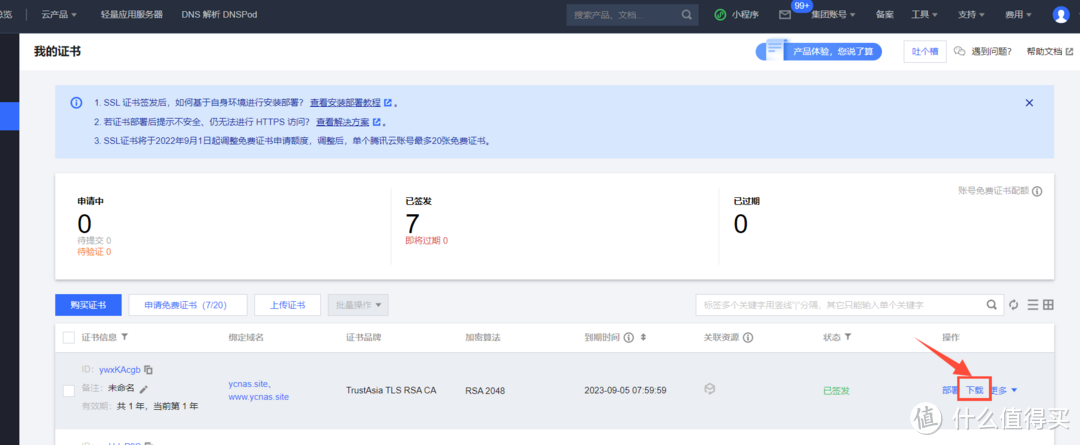
9、
NAS存储
下载的格式选择nginx即可。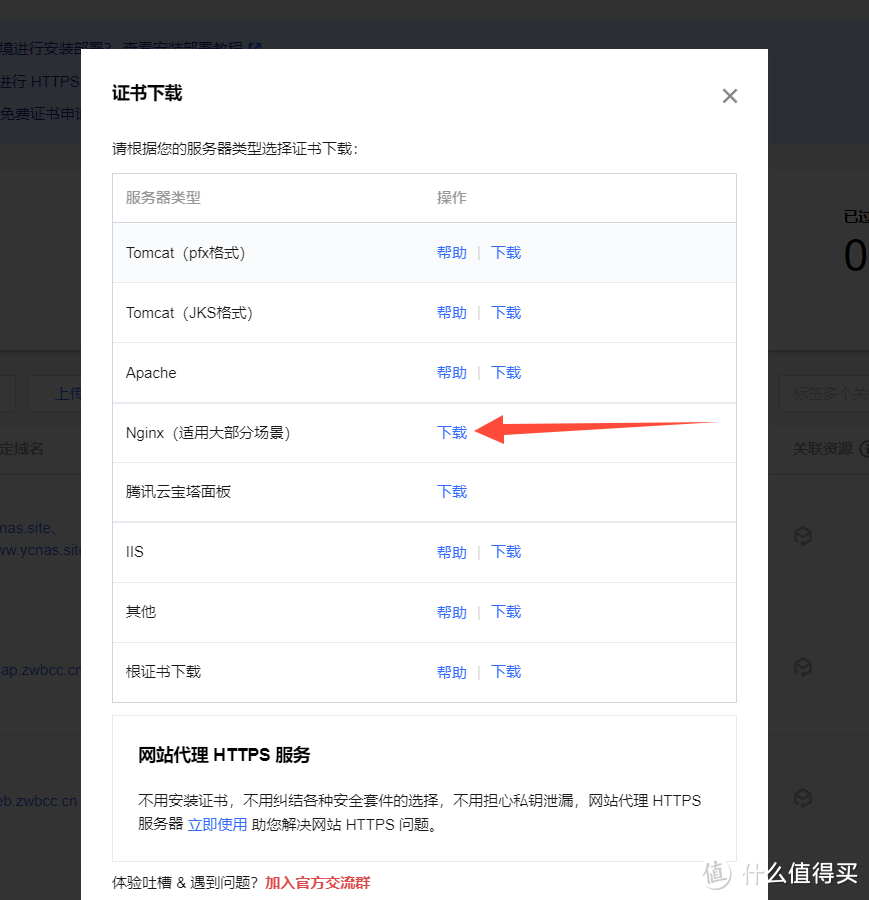
部署证书(NAS端部署证书)
1、将下载好的文件解压。会的如果几个文件。
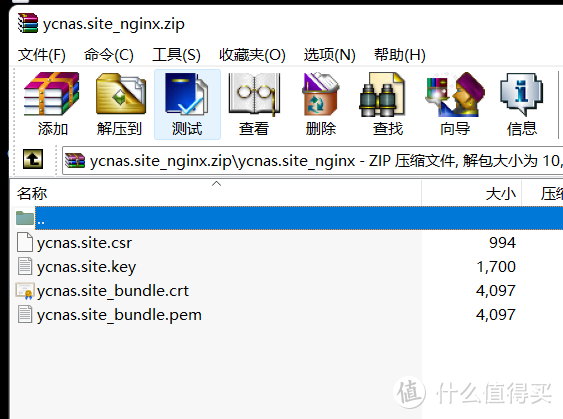
2、
NAS存储
登录NAS点击控制台→安全→SSL证书和私钥→取消当前证书。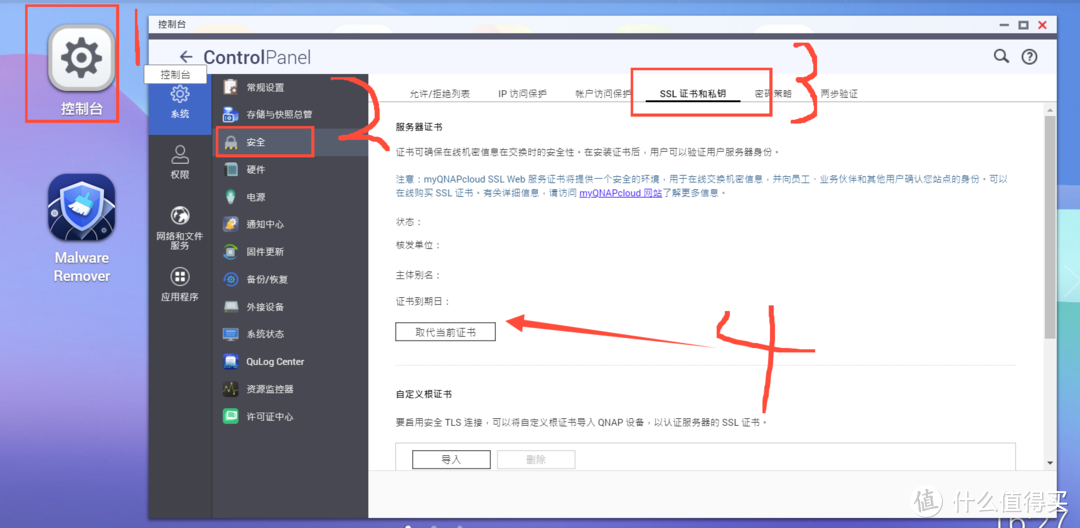
3、弹出的对话框选择导入证书。点击下一步。
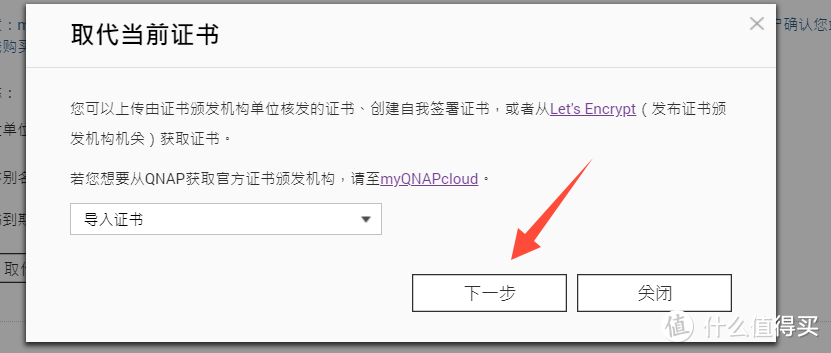
4、将证书和私人密钥按照下面图片实例选择相关文件导入。然后点击应用。(中继证书不用导入)
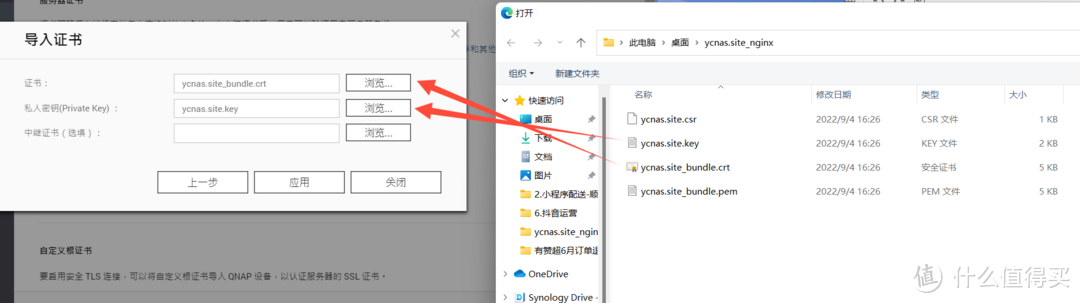
5、证书导入成功以后可以看到相关信息。
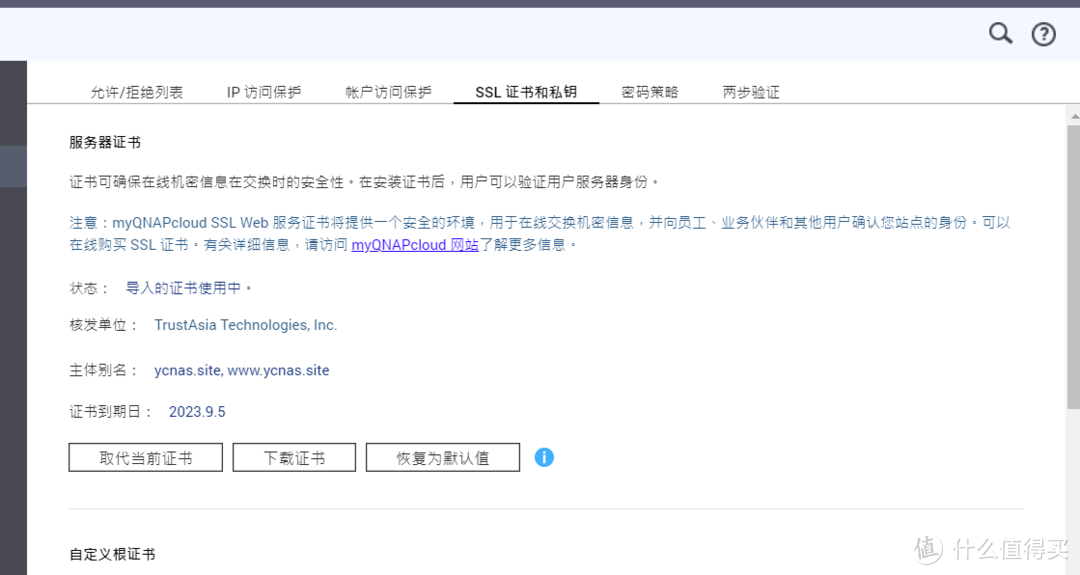
6、在常规设置中→系统管理中勾选使用安全连接。强制使用安全连接https。然后点击应用。
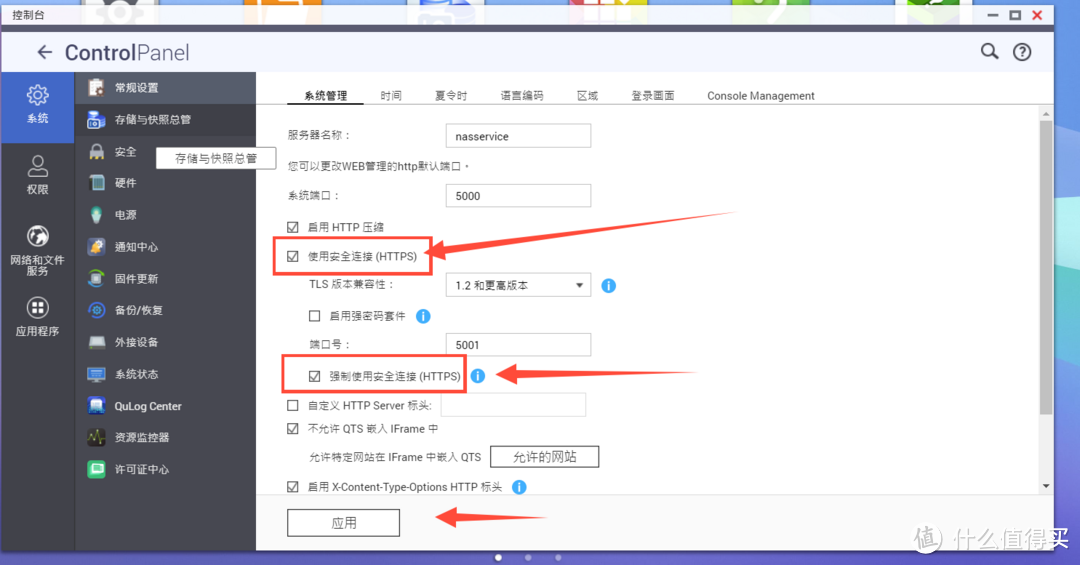
7、在路由器中转发端口5001。然后即可使用https访问nas。在勾选了强制使用https连接以后输入http也会自动跳转到https。
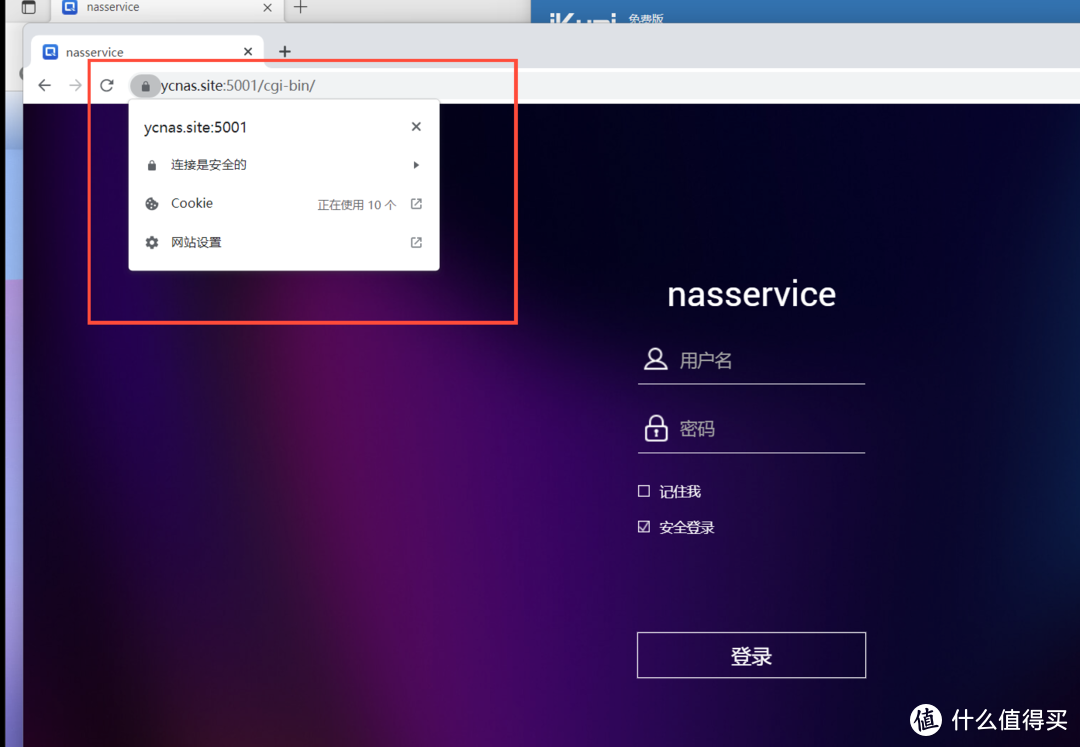
总结
教程写的很详细了。基本全流程都截图和说明了。按照教程都能成功。这里也感谢jeessy大佬发开了ddns-go这么好用的docker容器。这篇教程结束。感谢大家观看。希望大家多多收藏。关注。点赞。咱们下一篇见 。
。
其他人还看了
杀疯了!两千元档,N5105、双M2、4盘位、8G内存,绿联DX4600使用体验与评测
 打赏给作者
打赏给作者
郑重声明:本文“威联通使用腾讯DNSPod域名DDNS解析完全小白指南+HTTPS证书部署”,https://nmgjrty.com/cunchusb_595373.html内容,由北京-狗子提供发布,请自行判断内容优劣。

- 全部评论(0)
-
 内存卡怎么选?详解TF、SD卡参数标准带你避坑!
内存卡怎么选?详解TF、SD卡参数标准带你避坑! -
 包括物理黑群迁移、升级、硬解等
包括物理黑群迁移、升级、硬解等 -
 绿联DX4600
绿联DX4600 -
 杀疯了!两千元档,N5105、双M2、4盘位、8G内存,绿联DX4600使用体验与评测
杀疯了!两千元档,N5105、双M2、4盘位、8G内存,绿联DX4600使用体验与评测 -
 群晖安装迅雷下载套件
群晖安装迅雷下载套件 -
 DX4600
DX4600 -
 ESXI丨VMwareWorkstationPro
ESXI丨VMwareWorkstationPro -
 非专业对ikuai和openwrt软交换性能测试
非专业对ikuai和openwrt软交换性能测试 -
 遇强越强的绿联私有云DX4600,可兼顾性能与易用
遇强越强的绿联私有云DX4600,可兼顾性能与易用 -
 秒速快传、稳定可靠,奥睿科快闪u盘体验
秒速快传、稳定可靠,奥睿科快闪u盘体验 -
 不许有人不知道!2022年多次复购和新拔草成功的10件品质好物
不许有人不知道!2022年多次复购和新拔草成功的10件品质好物 -
 C快闪U盘更适合你,小巧而高速
C快闪U盘更适合你,小巧而高速 -
 NAS的(unraid)
NAS的(unraid) -
 N5105软路由跑不满25G,软路由还是要自己配还能兼容HTPC和客厅游戏机
N5105软路由跑不满25G,软路由还是要自己配还能兼容HTPC和客厅游戏机 -
 为什么我们需要docker
为什么我们需要docker -
 初上手及购买建议
初上手及购买建议
最新更新
推荐阅读
猜你喜欢
- [NAS存储]docke安装typecho导航主题webstack
- [NAS存储]群晖硬盘架修复手记
- [NAS存储]ZFSmirror磁盘分区损坏后的恢复
- [NAS存储]网络存储篇
- 4K摄影伴侣,同价位最具性价比的雷克沙1800XSD卡
- 京东百元补贴给力!5毛1G的三星EVO高速存储卡
- 海康威视X304金属64GU盘
- 下载器实现硬链接搭建教程
- 希捷计划2026年推50TB机械硬盘:两大绝技 速度翻倍
- 用个10年没问题,影驰战将SSD耐久性折磨测试(3/5最终更新)
- 2022年固态硬盘主控产能缺口高达3成,28nm制程最吃紧
- 傲腾内存价格流出:每GB最低35元,最高容量512GB
- 三星量产eMRAM存储器:比eFlash快1000倍,功耗更低
- 将Windows电脑作为伪NAS,共享视频给局域网内的手机/平板/电视观看
- 为radarr/sonarr设置一个实用的前端页面:JellySeerr项目安装与使用

 大家电
大家电  厨卫家电
厨卫家电  生活电器
生活电器  健康电器
健康电器  数码产品
数码产品  五金电器
五金电器  生活用品
生活用品  好物推荐
好物推荐  网站首页
网站首页



